Ping tiek izmantots arī, lai novērtētu kopējo laiku, kas nepieciešams pakešu nosūtīšanai un apstiprinājuma saņemšanai no pievienotā tīkla. Šajā rakstā jūs uzzināsiet galvenos ping komandas lietojumus Linux sistēmā. Mēs esam izpildījuši visas zemāk minētās komandas Ubuntu 20.04.
Ping komandas sintakse
Pinga komandas sintakse ir šāda:
$ ping resursdatora nosaukums / IPIepriekš minētajā sintaksē resursdatora nosaukums ir vietnes nosaukums, vai arī jūs varat izmantot IP adresi.
Lai pārbaudītu, vai vēlamais resursdatora nosaukums darbojas vai nedarbojas, šajā gadījumā terminālā ir jāievada šāda komanda:
$ ping linuxhint.com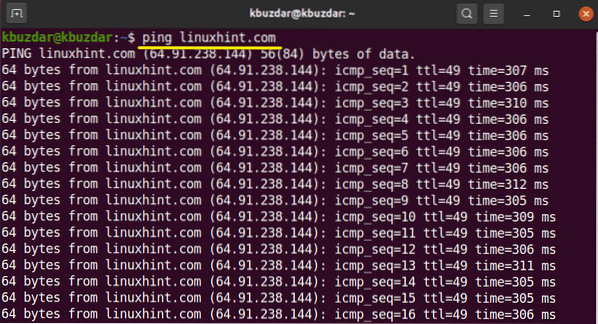
Lai pārtrauktu procesu, izmantojiet tastatūras taustiņus Ctrl + C.

Ping komandas izmantošana ar piemēriem Linux
Tālāk ir norādīti šādi ping komandas izmantošanas veidi:
Pārbaudiet vietējo tīklu, izmantojot komandu ping
Dažreiz jums rodas problēmas, sasniedzot vēlamo vietni. Tātad šajā situācijā varat pingēt vietējo hostu vai datorsistēmu, lai pārbaudītu pareizu interneta savienojumu. Šīs vietas ir noderīgas, lai pārbaudītu vietējo interneta savienojumu:
$ ping localhostOr
$ ping jūsu IP-adresiŠajā izvadē esat pingējis vietējo mašīnu, izmantojot divus dažādus veidus. Pirmajā jūs izmantojat localhost, kas nozīmē "ping uz manu datoru".
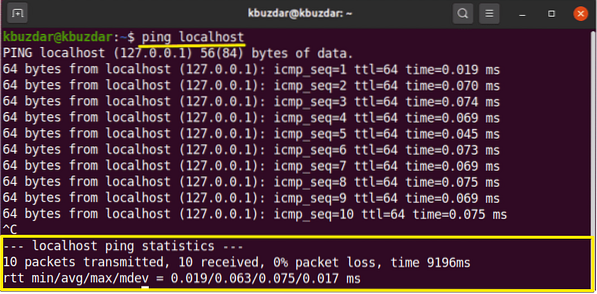
Zemāk esošajā izvadā, izmantojot IP adresi, ping vietējā datorsistēma.
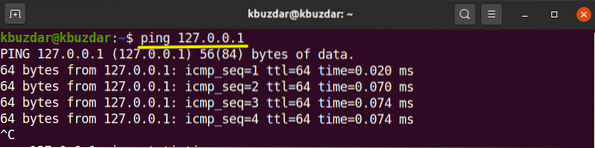
Izmantojot ping, norādiet interneta protokolu
Komanda ping tiek izmantota arī pieprasījuma IPv4 vai IPv6 nosūtīšanai šādi:
$ ping -6 resursdatora nosaukums / IPv6vai
$ ping -4 resursdatora nosaukums / IPv4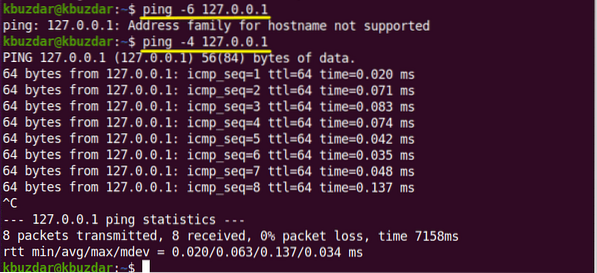
Mainīt ping pakešu laika intervālu
Noklusējuma laika intervāls starp pieprasošo paketi Linux ir 1 sekunde. Bet, atbilstoši jūsu prasībām, jūs varat palielināt vai samazināt šo laika intervālu.
Ja vēlaties palielināt šo laika intervālu, jums jāiestata virs 1 šādi:
$ ping -i 3 resursdatora nosaukums / IPJa vēlaties samazināt intervālu, laiku iestatīsit mazāk par 1 šādi:
$ ping -i 0.5 linuxhint.com
Mainīt ping pakešu lielumu
Izmantojot komandu ping, varat mainīt ping paku lielumu. Paketes noklusējuma lielums ir iestatīts uz 56 (84) baitiem. Iekavu skaits norāda, ka, nosūtot ping baitus, 28 pakešu galvenes baiti tiks iekļauti arī pakešu lielumā. Šo lielumu var mainīt, izmantojot šādu komandu:
$ ping -s packetsize resursdatora nosaukums / IPIepriekš minētā komanda tiek izmantota tīkla veiktspējas pārbaudei.
Piemēram, ping pakešu lielumu esam mainījuši uz 150 šādi:
$ ping -s 150 64.9.238. lpp.144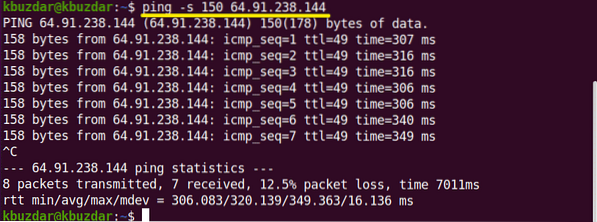
Iestatiet vēlamo ping pakešu skaita ierobežojumu
Ja vēlaties iestatīt ierobežojumus, ping iestatīšanas pieprasījums automātiski tiek apturēts pēc norādītā ping paku skaita, varat izmantot šādu komandu:
$ ping -c set-limit resursdatora nosaukums / IPPiemēram, iestatiet ping pieprasījumu uz 7, kas nozīmē, ka pēc 7 ping pakešu nosūtīšanas ping pieprasījums tiks automātiski pārtraukts. Izvadi var redzēt šādā attēlā:
$ ping -c 7 127.0.0.1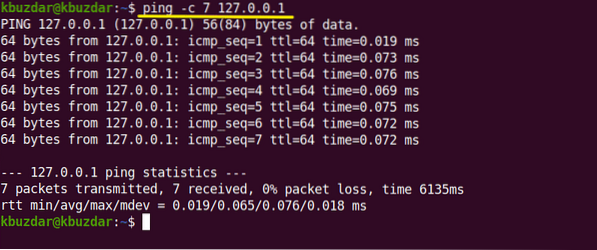
Izmantojot ping komandu, pārplūst tīkls
Zem lielas slodzes jūs varat pārbaudīt tīkla veiktspēju, izmantojot ping plūdu. Pinga plūdi ir jāveic zem root lietotāja. '-F' tiek izmantots ar ping komandu šādi:
$ sudo ping -f resursdatora nosaukums / IP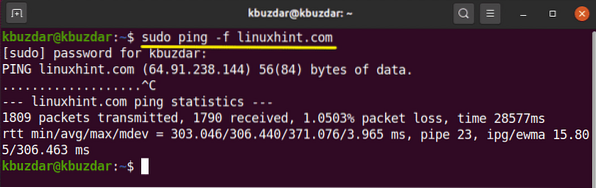
Izmantojot šo komandu, lielas paketes sūta uz tīklu, lai pārbaudītu veiktspēju.
Punkti attēlo sūtīšanas paketi, un tā izdrukā atpakaļatkāpes taustiņu katrai atbildei.
Iestatiet ping pieprasījuma taimautu
Izmantojot komandu ping, jūs varat arī iestatīt taimauta ierobežojumu ping pieprasījumiem. Tas nozīmē, ka pēc noteiktā laika ping pārtrauks rezultātu parādīšanu terminālā. Izmantojiet šo komandu, lai pārbaudītu rezultātus:
$ ping -w laiks sekundēs resursdatora nosaukums / IPPēc 6 sekundēm ping automātiski apstājas, lai izdrukātu rezultātus.
$ ping -w 6 linuxhint.com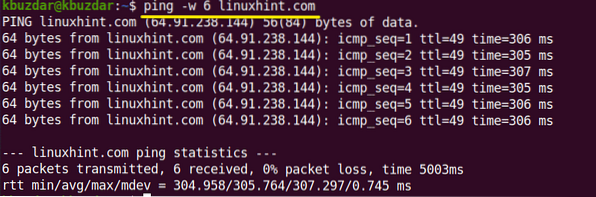
Ping ar dzirdamu atbildi
Izmantojot šo ping komandu, varat iestatīt pīkstienu, kas pārbauda, vai resursdators ir pieejams vai nav:
$ ping -a resursdatora nosaukums / IPPārbaudiet ping versiju
Ping lietderības versiju varat pārbaudīt, izmantojot šādu komandu:
$ ping -V
Šajā rakstā mēs esam praktizējuši dažādas ping komandas Ubuntu 20.04 Linux sistēma, lai optimizēti pārbaudītu tīkla veiktspēju. Turklāt jūs varat strādāt ar papildu slēdžiem vai tagiem, kurus izmanto ping komandā, lai pielāgotu sūtīšanas un atbildēšanas pieprasījumus.
 Phenquestions
Phenquestions


